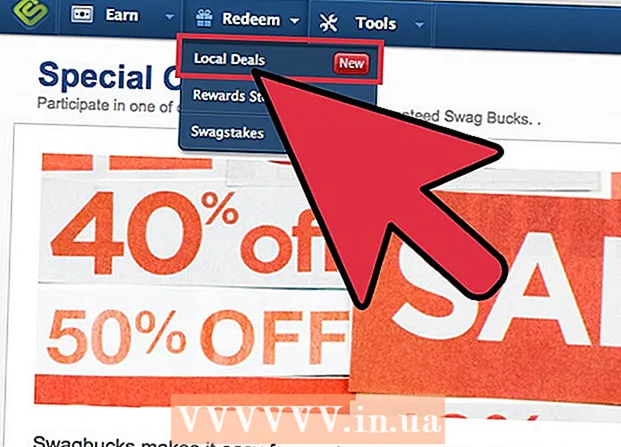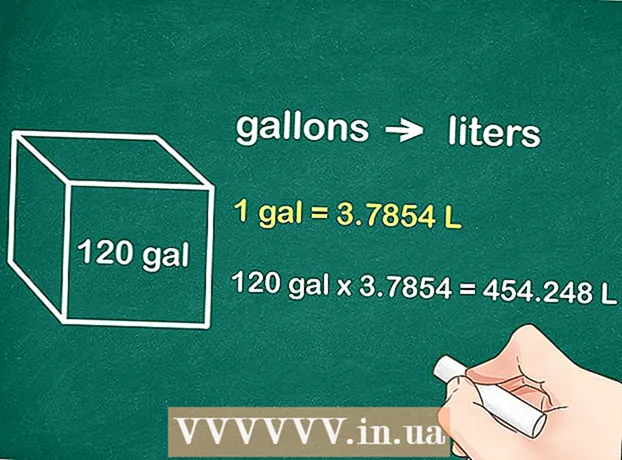Автор:
Sara Rhodes
Жасалған Күн:
14 Ақпан 2021
Жаңарту Күні:
1 Шілде 2024

Мазмұны
- Қадамдар
- 5 -ші әдіс: қажет емес файлдарды жою
- 5-ші әдіс 2: Ресурсты көп қажет ететін («толып кеткен») бағдарламалық қамтамасыз етуді өшіру
- 5 -ші әдіс 3: Android қосымшасының кэш деректерін жою
- 5 -ші әдіс 4: Фотосуреттер мен бейнелерді жою
- 5 -ші әдіс 5: Деректерді SD картасына тасымалдау
- Кеңестер
Егер сіздің Android телефоныңызда жад жоқ болса, қол жетімді әдістердің бірін қолданып, жеткілікті орын босатып көріңіз. Телефонның жадын күрт кеңейту үшін деректерді Secure Digital (SD) картасына жіберіңіз. Басқа опцияларға кэштелген деректер мен үлкен файлдарды жою, қолданбаларды уақытша өшіру, фотосуреттер мен бейнелерді жою кіреді.
Қадамдар
5 -ші әдіс: қажет емес файлдарды жою
- 1 Жүктеулер қосымшасын ашыңыз. Жүктеулер қосымшасы Android негізгі мәзірінде орналасқан.
- 2Экранның жоғарғы оң жақ бұрышындағы мәзір белгішесін нұқыңыз.
- 3 Жүктелген файлды түртіп, ұстап тұрыңыз. Қажет емес файлдарды бірнеше секунд түрту арқылы бөлектеңіз.
- 4Қажет болғанша қайталаңыз.
- 5 Файлдарды жою үшін «Себет» белгішесін нұқыңыз. Қажет емес файлдарды жою арқылы сіз телефонда біраз орын босатасыз.
5-ші әдіс 2: Ресурсты көп қажет ететін («толып кеткен») бағдарламалық қамтамасыз етуді өшіру
- 1 Параметрлер қосымшасын ашыңыз. Параметрлер қосымшасы телефонның негізгі мәзірінде орналасқан.
- 2 Барлығы қойындысын нұқыңыз. Қолданбалар бөлімін ашып, барлық Android қосымшаларының тізімін көрсету үшін экранның жоғарғы жағындағы Барлығы қойындысына өтіңіз.
- 3Оны өшіру үшін қолданбаны түртіңіз.
- 4 «Тоқтату» түймесін басыңыз. Егер экранда бұл әрекет басқа қосымшалардың жұмысына әсер етуі мүмкін деген хабарлама пайда болса, оған назар аудармаңыз, себебі қосымшаның өзі ешқайда кетпейді.
- 5OK түймесін басыңыз.
- 6«Қолданба туралы» экранындағы «Деректерді өшіру» түймесін басыңыз.
- 7 «Қолданба туралы» экранындағы «Кэшті тазарту» түймесін басыңыз. Енді қажет емес бағдарламалық жасақтама өшірілгендіктен, телефонда бос орын көп болуы керек.
5 -ші әдіс 3: Android қосымшасының кэш деректерін жою
- 1 Параметрлер қосымшасын ашыңыз. Параметрлер қосымшасы телефонның негізгі мәзірінде орналасқан.
- 2Сақтау түймесін түртіңіз.
- 3Деректер кэшін түртіңіз.
- 4 Қолданбаның барлық кэш деректерін тазарту үшін OK түймесін басыңыз. Cookie файлдарын тазарту Интернет беттерінің жылдам жүктелуіне әкелуі керек.
5 -ші әдіс 4: Фотосуреттер мен бейнелерді жою
- 1 Google Photos қолданбасын ашыңыз. Ол Android негізгі мәзірінде орналасқан.
- 2Мәзір белгішесін нұқыңыз.
- 3«Параметрлер» қойындысын таңдаңыз.
- 4 Іске қосу және синхрондау түймесін түртіңіз.
- Синхрондалмаған фотосуреттердің қасында сызылған бұлт белгісі болады.
- 5 Алдыңғы экранға оралыңыз. Негізгі экранға оралу үшін экранның жоғарғы сол жағындағы көрсеткіні нұқыңыз.
- 6 Фото белгішесін түртіңіз. Фото белгішесі экранның төменгі жағында орналасқан.
- 7 Фотосуретті түртіп, ұстап тұрыңыз. Осылайша жойғыңыз келетін барлық бейнелер мен фотосуреттерді белгілеңіз. Таңдалған фотосуреттер құсбелгі қойылады.
- 8Қажет болғанша қайталаңыз.
- 9 «Себет» белгішесін нұқыңыз. Себет белгішесі экранның жоғарғы оң жағында орналасқан.
- 10 Жою түймесін басыңыз. Сізден таңдалған фотосуреттердің жойылуын растау сұралады. Google Photos қолданбасынан фотосуретті немесе бейнені жою үшін Жою түймесін басыңыз.
5 -ші әдіс 5: Деректерді SD картасына тасымалдау
- 1 Link2SD қосымшасын жүктеп алыңыз. Қолданбаны Google Play дүкенінен жүктеп алыңыз.
- 2 Телефонды өшіріңіз.
- Жылжу үшін дыбыс деңгейі пернелерін, ал опцияларды таңдау үшін Қуат және Үй түймелерін пайдаланыңыз, себебі сенсорлық қалпына келтіру режимінде жұмыс істемейді.
- 3 Link2SD қосымшасын нұқыңыз. Ол негізгі мәзірде орналасқан.
- 4Опциялар тізімінен Қосымша опциясын таңдаңыз.
- 5 SD картасында Partition sdcard / EXT бөлімін жасауды таңдаңыз. Бұл Қосымша ашылмалы мәзірдегі опциялардың бірі.
- 6 EXT бөлімінің көлемін таңдаңыз. Ол жад картасының өлшемінен аз болуы керек.
- 7 Ауыстыру бөлімінің өлшемін таңдаңыз. Ол нөлге тең болуы керек.
- 8Бірнеше минут күтіңіз.
- 9Негізгі мәзірге оралыңыз.
- 10Жүйені қазір қайта жүктеуді таңдаңыз.
- 11Телефонды қосыңыз.
- 12 Link2SD қосымшасын орнатыңыз. Ол телефонның негізгі мәзірінде орналасқан.
- 13Link2SD қосымшасын іске қосыңыз.
- 14Бағдарлама супер пайдаланушы құқығын сұрағанда, «Рұқсат ету» түймесін басыңыз.
- 15Қалқымалы терезеде «Ext2» таңдаңыз.
- 16Телефонды қайта іске қосу үшін «OK» түймесін басыңыз.
- 17Link2SD қосымшасын ашыңыз.
- 18Экранның жоғарғы жағындағы «Сүзгі» белгішесін нұқыңыз.
- 19Жіберу түймесін басыңыз.
- 20«Қосымшалар» белгішесін нұқыңыз.
- 21Бірнеше опциясын түртіңіз.
- 22«Қосымшалар» белгішесін нұқыңыз.
- 23«Жіберу» түймесін басыңыз
- 24«Apk файлын жіберу» құсбелгісін қойыңыз.
- 25«Dalvik-cache файлын жіберу» құсбелгісін қойыңыз.
- 26«Lib файлдарын жіберу» құсбелгісін қойыңыз.
- 27«Жарайды» түймесін басыңыз.
- 28Бір -екі минут күтіңіз.
- 29 «Жарайды» түймесін басыңыз. Қолданбалар мен басқа деректерді SD картасына сәтті жібердіңіз.
Кеңестер
- SD картасына деректерді жібермес бұрын, супер пайдаланушы құқығын алыңыз.
- Деректерді SD картасына жібермес бұрын жад картасының мазмұнын көшіріңіз.
- Апатқа ұшырамау үшін телефонды зарядтаңыз.